Η επιφάνεια εργασίας σας είναι ένα από τα πιο πολύτιμα μέρηστα Windows. Σας δίνει άμεση πρόσβαση σε συχνά χρησιμοποιούμενα προγράμματα, αρχεία και φακέλους, και μπορείτε να οργανώσετε αυτές τις συντομεύσεις, ωστόσο παρακαλώ. Από προεπιλογή, στην επιφάνεια εργασίας των Windows εμφανίζεται ένας τίτλος κάτω από κάθε εικονίδιο συντόμευσης που δημιουργείτε, το οποίο σας επιτρέπει να εντοπίζετε γρήγορα τα στοιχεία που θέλετε να ανοίξετε. Ενώ μπορείτε εύκολα να μετονομάσετε τα εικονίδια συντόμευσης, το λειτουργικό σύστημα της Microsoft δεν προσφέρει μια επιλογή που αφαιρεί συνολικά το κείμενο συνολικά. Αν θέλετε να απλοποιήσετε την εμφάνιση των εικονιδίων στην επιφάνεια εργασίας των Windows, για παράδειγμα ας πούμε, ξεμπλοκάρετε την αισθητική, μπορείτε να αφαιρέσετε αυτές τις ετικέτες από εικονίδια επιφάνειας εργασίας μέσω ενός απλού τέχνασμα.
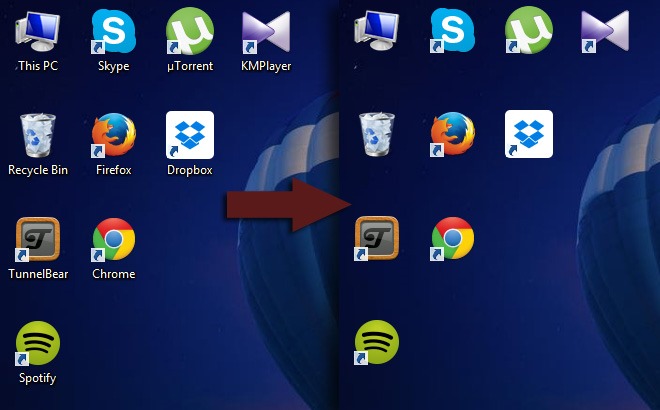
Για να ξεκινήσετε, κάντε δεξί κλικ σε ένα εικονίδιο συντόμευσης στην επιφάνεια εργασίας σας, ακολουθώντας την επιλογή "Μετονομασία" και διαγράψτε τον τίτλο.
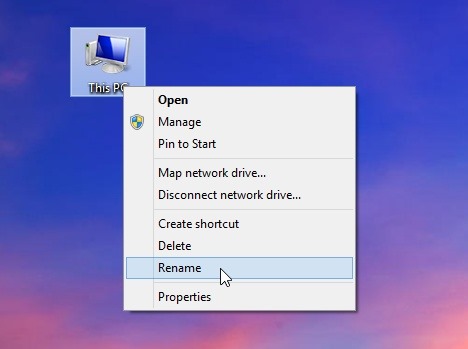
Τώρα πρέπει να πατήσετε και να κρατήσετε πατημένο το πλήκτρο Alt στοπληκτρολογίου και τύπου 255 (κρατώντας ταυτόχρονα το πλήκτρο Alt) χρησιμοποιώντας το δεξιό αριθμητικό πληκτρολόγιο. Θα πρέπει να σημειώσετε ότι πρέπει να χρησιμοποιείτε μόνο τα πλήκτρα αριθμητικού πληκτρολογίου και όχι τα πλήκτρα που βρίσκονται στην κορυφή. Βεβαιωθείτε ότι το Numlock είναι ενεργοποιημένο στο πληκτρολόγιό σας και εισάγετε το 255 με τα μικρά αριθμητικά πλήκτρα δίπλα στα κανονικά γράμματα.
Αφού εισαγάγετε 255, πατήστε το πλήκτρο Enter και τοτο εικονίδιο συντόμευσης επιφάνειας εργασίας δεν θα έχει κείμενο τίτλου κάτω από αυτό όπως φαίνεται στο παρακάτω στιγμιότυπο οθόνης. Το εικονίδιο του στοιχείου θα παραμείνει άθικτο, ενώ το πραγματικό κείμενο θα εξαφανιστεί αυτόματα. Για κάποιες συντομεύσεις, μπορεί να δείτε το παράθυρο διαλόγου "Πρόσβαση στο αρχείο αρνήθηκε", στο οποίο μπορείτε απλά να κάνετε κλικ στο "Συνέχεια" για να ολοκληρώσετε τη μετονομασία της συντόμευσης.
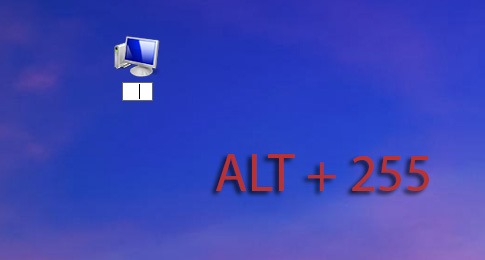
Φυσικά, μπορείτε να μετονομάσετε πολλά αντικείμενα σε απαρόμοια μόδα, αφαιρώντας το κείμενο από όλες σχεδόν τις συντομεύσεις επιφάνειας εργασίας που έχετε. Ωστόσο, ακολουθώντας την πρώτη εντολή μετονομασίας, θα χρειαστεί να εισαγάγετε δύο φορές την εντολή Alt + 255 όταν παραμείνει η επόμενη στη σειρά. Αυτό συμβαίνει επειδή ο χαρακτήρας Alt + 255 είναι βασικά ένα κενό όνομα και τα Windows δεν σας επιτρέπουν να τοποθετήσετε τα ίδια ονόματα αρχείων συντομεύσεων σε δύο αρχεία. Επομένως, για το τρίτο εικονίδιο εισάγετε Alt + 255 τρεις φορές, τέσσερις φορές για το τέταρτο εικονίδιο και ούτω καθεξής. Αφού μετονομάσετε όλα τα εικονίδια στην επιφάνεια εργασίας σας, θα μοιάζουν με αυτά που εμφανίζονται στο παρακάτω στιγμιότυπο οθόνης.
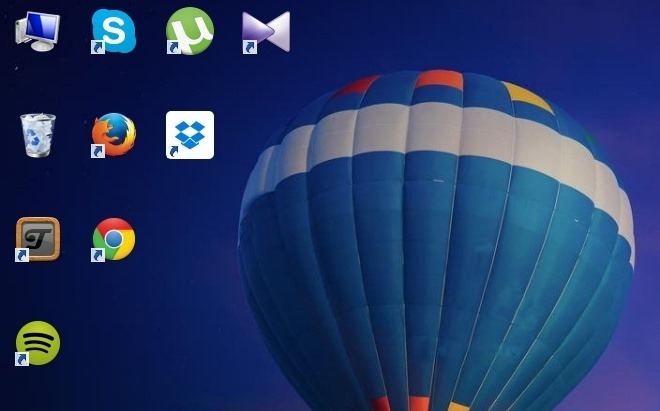







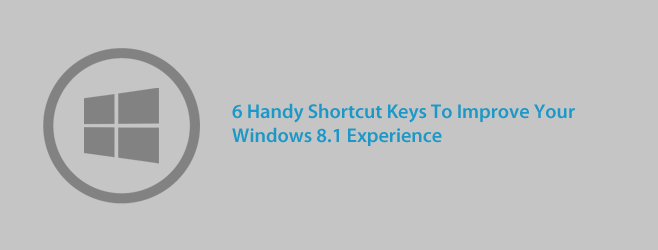





Σχόλια